Deseja desativar os emojis em seu site WordPress?
Emojis são pequenos ícones usados para expressar sentimentos ou emoções. O WordPress carrega CSS adicional e um arquivo JavaScript para adicionar suporte a emojis, portanto, alguns usuários podem querer removê-lo para melhorar a velocidade e o desempenho da página.
Neste artigo, mostraremos a você como desativar facilmente os emojis no WordPress, passo a passo.
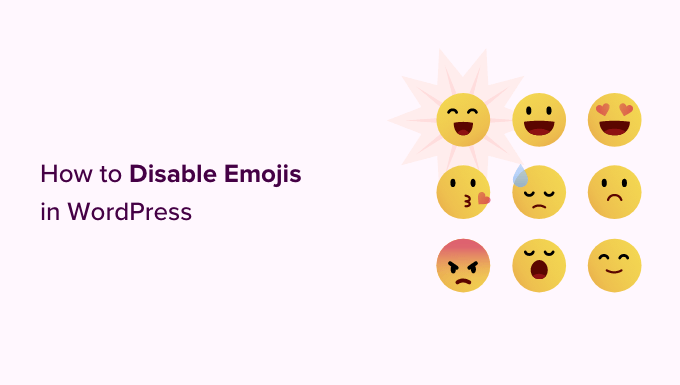
O que são emojis?
Emojis são os pequenos ícones ou smileys usados na Internet.
Originários do Japão, os emojis entraram no conjunto de caracteres Unicode e agora são suportados por computadores desktop e dispositivos móveis iOS e Android.
Esse recurso foi introduzido pela primeira vez no WordPress 4.2 e o principal motivo para adicioná-lo foi o suporte nativo aos conjuntos de caracteres dos idiomas chinês, japonês e coreano.
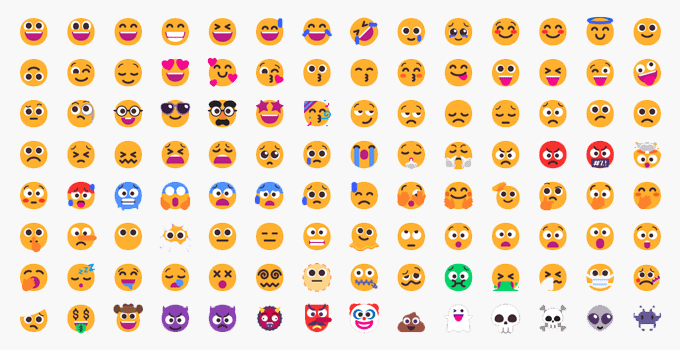
Por padrão, seu site WordPress carrega um arquivo JavaScript adicional e alguns CSS para adicionar suporte a emojis.
Você pode ver isso visualizando o código-fonte do seu site ou usando a ferramenta Inspect.
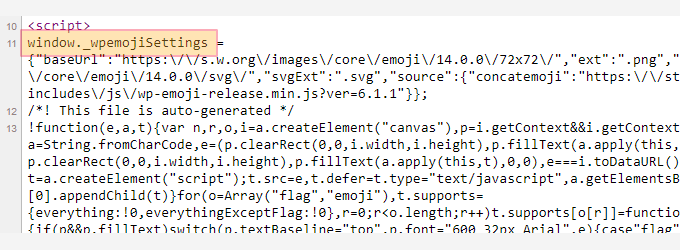
No entanto, alguns proprietários de sites podem querer desativar esse suporte extra a emojis para aumentar a velocidade e o desempenho do tempo de carregamento do WordPress, evitando o download de códigos e scripts adicionais.
Observação: quando falamos em desativar emojis no WordPress, queremos dizer desativar as verificações e os scripts extras usados pelo WordPress para lidar com emojis. Você ainda pode usar emojis em seu site, e os navegadores que os suportam ainda poderão exibi-los.
Dito isso, vamos dar uma olhada em como desativar facilmente o suporte a emojis no WordPress.
Método 1. Como desativar os emojis no WordPress usando o código
Para esse método, usaremos um trecho de código personalizado para desativar o suporte a emojis no WordPress.
Você pode adicionar esse trecho de código ao arquivo functions.php do seu tema do WordPress ou a um plug-in específico do site. No entanto, um pequeno erro no código pode facilmente quebrar seu site e torná-lo inacessível.
Para evitar isso, recomendamos o uso do WPCode. Ele é o melhor plugin de snippets de código para WordPress do mercado, que oferece a maneira mais segura de adicionar código personalizado ao seu site sem quebrá-lo.
Primeiro, você precisa instalar e ativar o plug-in WPCode. Para obter mais instruções, consulte nosso guia para iniciantes sobre como instalar um plug-in do WordPress.
Após a ativação, acesse a página Code Snippets ” + Add Snippet no painel de administração do WordPress. A partir daí, vá para a opção “Add Your Custom Code (New Snippet)” (Adicionar seu código personalizado (novo snippet)) e clique no botão “Use Snippet” (Usar snippet).

Isso o levará à página “Create Custom Snippet” (Criar snippet personalizado), onde você pode começar digitando um nome para o snippet de código. Pode ser qualquer coisa que você queira.
Depois disso, selecione “PHP Snippet” como seu “Code Type” no menu suspenso no canto direito da tela.
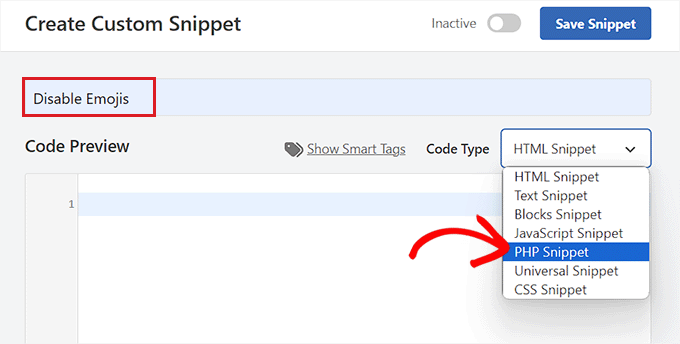
Agora, tudo o que você precisa fazer é copiar e colar o seguinte código na caixa “Code Preview” (Visualização de código):
/**
* Disable the emoji's
*/
function disable_emojis() {
remove_action( 'wp_head', 'print_emoji_detection_script', 7 );
remove_action( 'admin_print_scripts', 'print_emoji_detection_script' );
remove_action( 'wp_print_styles', 'print_emoji_styles' );
remove_action( 'admin_print_styles', 'print_emoji_styles' );
remove_filter( 'the_content_feed', 'wp_staticize_emoji' );
remove_filter( 'comment_text_rss', 'wp_staticize_emoji' );
remove_filter( 'wp_mail', 'wp_staticize_emoji_for_email' );
add_filter( 'tiny_mce_plugins', 'disable_emojis_tinymce' );
add_filter( 'wp_resource_hints', 'disable_emojis_remove_dns_prefetch', 10, 2 );
}
add_action( 'init', 'disable_emojis' );
/**
* Filter function used to remove the tinymce emoji plugin.
*
* @param array $plugins
* @return array Difference betwen the two arrays
*/
function disable_emojis_tinymce( $plugins ) {
if ( is_array( $plugins ) ) {
return array_diff( $plugins, array( 'wpemoji' ) );
} else {
return array();
}
}
/**
* Remove emoji CDN hostname from DNS prefetching hints.
*
* @param array $urls URLs to print for resource hints.
* @param string $relation_type The relation type the URLs are printed for.
* @return array Difference betwen the two arrays.
*/
function disable_emojis_remove_dns_prefetch( $urls, $relation_type ) {
if ( 'dns-prefetch' == $relation_type ) {
/** This filter is documented in wp-includes/formatting.php */
$emoji_svg_url = apply_filters( 'emoji_svg_url', 'https://s.w.org/images/core/emoji/2/svg/' );
$urls = array_diff( $urls, array( $emoji_svg_url ) );
}
return $urls;
}
Depois disso, role para baixo até a seção “Insertion” (Inserção) e selecione o modo “Auto Insert” (Inserção automática).
O código será executado automaticamente em seu site após a ativação.

Depois disso, volte para a parte superior e alterne o botão à direita de “Inativo” para “Ativo”.
Por fim, clique no botão “Save Snippet” para armazenar suas alterações.
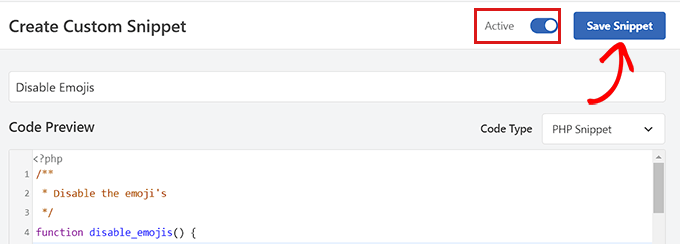
Isso é tudo, você conseguiu desativar os emojis no WordPress.
Método 2. Desativar os emojis no WordPress usando um plug-in
Se você não quiser adicionar código ao seu site, esse método é para você.
Primeiro, você precisa instalar e ativar o plug-in Disable Emojis. Consulte nosso guia sobre como instalar um plug-in do WordPress para obter mais instruções.
O plug-in funciona imediatamente e não há configurações a serem definidas.
Após a ativação, ele desativará automaticamente o suporte a emojis do seu site WordPress, o que aumentará a velocidade de carregamento da página.
Bônus: Adicione botões de reação aos seus posts do WordPress
Mesmo depois de desativar o suporte a emojis, talvez você queira permitir que os usuários reajam às suas publicações e compartilhem suas opiniões por meio de botões de reação.
Esses botões podem impulsionar o engajamento no seu blog WordPress e aumentar a interação do usuário.
Para fazer isso, você precisa instalar e ativar o plug-in WP Reactions Lite. Para obter detalhes, consulte nosso guia para iniciantes sobre como instalar um plug-in do WordPress.
Após a ativação, visite a página WP Reactions ” Global Activation no painel do WordPress e alterne o botão Reactions para ON.
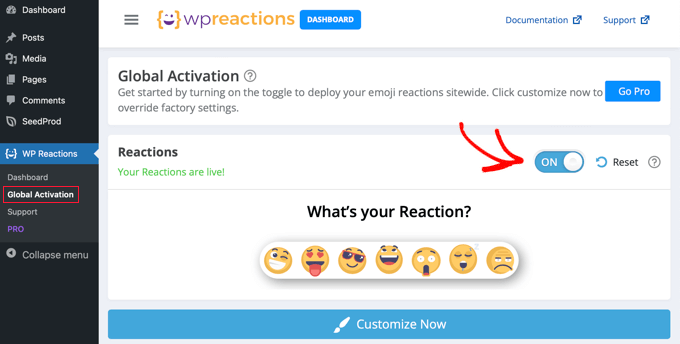
Depois disso, você pode clicar no botão “Customize” (Personalizar) e escolher o conjunto diferente de emojis que deseja adicionar aos seus botões de reação.
Em seguida, você pode configurar a opção de posicionamento, o tamanho e a CTA com o plug-in.
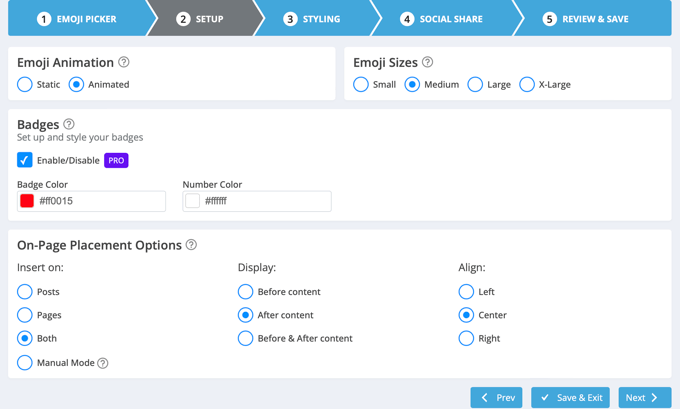
Quando terminar, basta clicar no botão “Save & Exit” (Salvar e sair) para armazenar suas configurações.
Agora, visite seu site do WordPress para ver os botões de reação em ação. Para obter mais informações, consulte nosso tutorial sobre como adicionar botões de reação do WordPress para aumentar o engajamento.
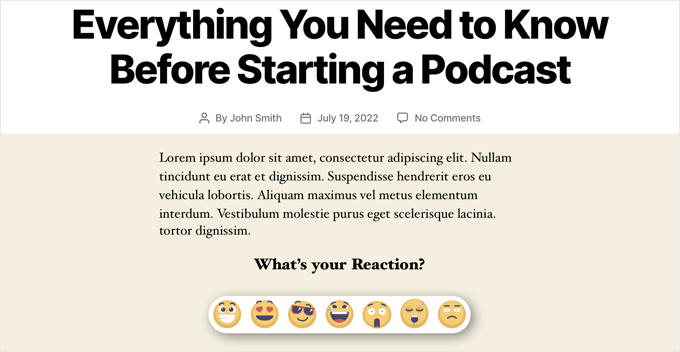
Esperamos que este artigo tenha ajudado você a saber como desativar os emojis em seu site do WordPress. Talvez você também queira conferir nosso guia passo a passo sobre como criar um feed personalizado do Facebook no WordPress e nosso artigo sobre como adicionar notificações push da Web ao seu site WordPress.
Se você gostou deste artigo, inscreva-se em nosso canal do YouTube para receber tutoriais em vídeo sobre o WordPress. Você também pode nos encontrar no Twitter e no Facebook.





Syed Balkhi says
Hey WPBeginner readers,
Did you know you can win exciting prizes by commenting on WPBeginner?
Every month, our top blog commenters will win HUGE rewards, including premium WordPress plugin licenses and cash prizes.
You can get more details about the contest from here.
Start sharing your thoughts below to stand a chance to win!
Jiří Vaněk says
At first, I tended to disable emojis on my website. Since I’ve been using AIO SEO, I actually use emojis in SEO because it’s interesting to see how a title in SERP can grab more attention at first glance with emojis. I recommend trying emojis this way. You can actually impact organic traffic quite interestingly.
Ivan Culic says
Removing emojis served by WordPress is a sound decision performance wise. However, if you want to get rid of all emojis due to design inconsistencies, using the plugin discussed or extending your functions-file is just part of the equation. People will still be able to use Emoji characters. Whether these are displayed properly depends on native support. The only solution is to use a regular expression matching the Unicode emoji list and then replace them with your own for a unified look (isn’t WordPress trying to do that?) or remove them from the string altogether. Emojis have changed the way we communicate, love them ❤️ or hate them
mayasl says
I would say find some codes to remove the emoji, rather than installing another plugin which is another load.
Harshadewa says
Not sure if Mark missed few parts in that code. This code worked for me (there are two additional lines). You should add it to your “theme” functions.php
// REMOVE WP EMOJI
remove_action(‘wp_head’, ‘print_emoji_detection_script’, 7);
remove_action(‘wp_print_styles’, ‘print_emoji_styles’);
remove_action( ‘admin_print_scripts’, ‘print_emoji_detection_script’ );
remove_action( ‘admin_print_styles’, ‘print_emoji_styles’ );
Thanks
saeko says
This code does not succeed in my website theme. How do I delete emoji on this website >
Matt says
Change the quotation marks to proper ones and it should work.
Serge says
I Have customers complaining about emoji icons showing instead of navigation buttons. It happens when they view pictures using a light-box.
Therese says
I was experiencing slow admin panel loading times with 4.2 update. Installed this and it went away! Yay! How frustrating!
Shamama says
Thank u for this post
Michael A Terndrup says
Another great article you guys are inspiring me to write the same for my website
Mikael Andersen says
A correction to my first comment. I meant the discussion below.
Mikael Andersen says
Thank you
I have not even thought that it could slow down websites in WordPress.
A question to the above discussion. Does the plugin just contain the code suggested from Mark, and nothing else.
Joel Libava says
Thanks for that info…I have to tell you though, the biggest issue with latest wp is the anchor text link editor. What did the developers do? And, why?
The Franchise King®
WPBeginner Support says
We agree that it was a surprising change that has had many publishers worried. There are plugins in work to resolve this issue. However, core is not going to go back to link title.
Administrador
Mark says
Isn’t it best to disable it by adding the following to functions.php rather than having yet another plugin:
remove_action( ‘wp_head’, ‘print_emoji_detection_script’, 7 );
remove_action( ‘wp_print_styles’, ‘print_emoji_styles’ );
Editorial Staff says
The plugin does just that. Not all plugins slow down your site, and it’s easier for beginners to add the plugins vs code.
There is no difference between using the plugin or pasting the code (performance wise). Functions.php file is one giant plugin
Administrador
Denver Prophit Jr. says
What was the page load increase speed in milliseconds to render Emojis?
Lina says
Exactly what I was thinking while reading the article: “What? Install another plugin? ”
Great suggestion Mark!
Arthur Rosa says
WordPress is all about plugins, not codes!
Denver Prophit Jr. says
Thanks for the tip, Mark!
Antony says
Yep agree with Mark. It is wpbeginner though..
Johan says
Thanks Mark! Just what I was looking for. This should really be added to the article! Not really feeling like cluttering up my install with another plugin just to remove something so small.
Chad Williams says
So to disable emojis you suggest installing a plugin that adds back an additional file to do so? I’m sure there’s a better way to do this via functions.php.
WPBeginner Support says
It actually stops WordPress from adding emoji related http requests for javascript and stylesheets.
Administrador
Rob says
I agree, adding a plugin to remove a WordPress function seems overkill. Place the following in your functions.php file:
remove_action( ‘wp_head’, ‘print_emoji_detection_script’, 7 );
remove_action( ‘wp_print_styles’, ‘print_emoji_styles’ );
Editorial Staff says
First of all, there is no difference whether you activate a plugin with those line of code or add it into functions.php file.
It’s all about personal preference and ease for many. Your functions.php file is a giant plugin. If you’re going to add the code somewhere, it should really be in your site-specific plugin, so it doesn’t disappear when you change themes:
https://www.wpbeginner.com/beginners-guide/what-why-and-how-tos-of-creating-a-site-specific-wordpress-plugin/
Administrador